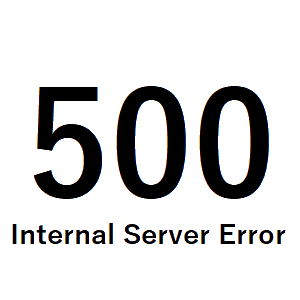
WordPressインストール直後の「500 Internal Server Error」の原因
だいたいはまる時というのは、こんなものです。という事例の1つです。
もしかすると同じような事象に遭遇して、Google検索にかけている方もいらっしゃるのではないかと思い、ちょっと恥ずかしいのですが、メモも兼ねて記載します。
今回ご紹介するのは、Wordpressインストール直後に、通常なら問題なく稼働するところが、「500 Internal Server」が出て「あれ?」となって少しはまった事象と、その原因について記載させていただきます。
1.「500 Internal Server Error」とは
「500 Internal Server Error」とは、その名の通り、Webサイトの中でエラーが発生した事により該当のサイトが閲覧できないという事を表しています。
その原因は、いろいろあるのですが、過去経験した事がある「500 Internal Server Error」は、PHPなどのプログラム言語の設定を記載する設定ファイル(例:php.ini)の記載ミスや、WebアプリとPHPバージョンの相違。また、サーバー設定(.htaccess)の記載ミスなどにより発生する事があります。
これが出ると、Webサイトが見れなくなりますので、未公開前のWebサイトなどならまだしも、既に公開済みのサイトなどで出力された日には、ちょっと焦ります。
「500 Internal Server Error」が出力された時には、まずはログを確認し、どこでエラーが出ているのか、また発生原因などを確認し、対処する必要があります。
2.過去の経験では.htaccessの記載ミス
「500 Internal Server Error」が出力されるパターンとして、経験上多いのは、サーバーの設定ファイル(.htaccess)を変更した際の記載ミスです。もう何の設定かは忘れてしまいましたが。。。
そのため、本事象が発生した際には、だいたいサーバーの設定ファイル(.htaccess)の記載ミスを疑います。
今回、ご紹介する事象も、サーバーの設定ファイル「.htaccess」が正しくない状態になっていたため発生していた事はわかったのですが、「.htaccess」は、Wordpressからも更新がかかるため、そもそも根本原因は違ったところで、少しはまりました。。。
3.Wordpressインストール直後の「500 Internal Server Error」
今回の事象は、Wordpressをインストールするに辺り、以下の手順で、インストールを行ったところ「500 Internal Server Error」が出力されました。
(1)サーバー内にインストールディレクトリを自分で作成
(2)Wordpressを新規に(1)で作成したディレクトリへインストール
(3)インストール完了後、該当URLへアクセスすると「500 Internal Server Error」が出力
そのため、過去の経験からサーバー設定の.htaccessが怪しいと感じたため、実際に確認したところ、Wordpressの設定が入っていない事に気づき、以下の対応を行いました。但し、根本原因には至っておりませんでした。
①.htaccesのサーバー設定に自動で入るはずのWordpress関連の設定が入っていないため手動でWordpressの設定を追記。
→ 問題なく起動。
②しかし、Wordpressの管理画面からパーマリンクの設定を行うと再び、「500 Internal Server Error」が発生。
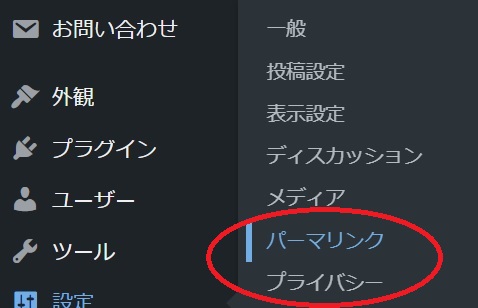
パーマリンクまたはプライバシーを選択すると、
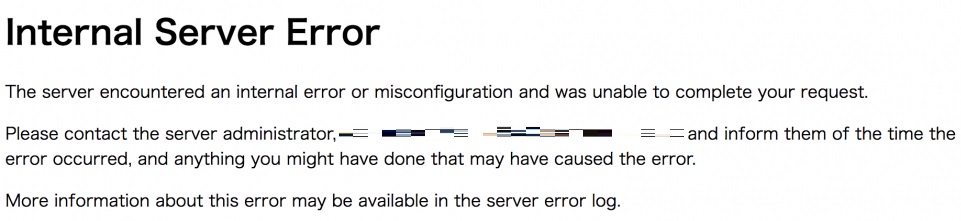
500 Internal Server Error
③そこで、.htaccessを再び確認すると、Wordpressの設定が、また無くなっている。
WordPressの管理画面から設定のプライバシーをクリックするだけでも「500 Internal Server Error」が発生していました。
なんか動きが怪しく、そもそもWordpressの設定が書き込まれないのはなぜだろうと考えて、再インストールしてみたり、ネットで調べたりしましたが、根本原因にたどり着きませんでした。
ただ、いつもと違う方法でWordpressをインストールしていたので、そこで根本原因にたどり着きました。
4.原因、上位ディレクトリのパーミッションの設定
悲しいかな根本原因は、上位ディレクトリのパーミッション(※)の設定が問題でした。
※パーミッション:ディレクトリのアクセス権限
普段ローカルのWindowsの開発環境だと意識する事は無いのですが、サーバーのディレクトリはセキュリティの観点からもパーミッションの設定を意識しなければなりません。それをすっかり忘れていました。
また、通常レンタルサーバー会社では、Wordpressのインストール機能を持っていますので簡単にインストールでき、ディレクトリのパーミッションを意識することなくインストールできます。
今回の場合は、少し特殊で自分でWordpressのインストールディレクトリを作成してから、Wordpressをインストールする必要がありました。そのため、初回インストールディレクトリを作成した際に、パーミッションの設定を忘却しておりました。
インストールディレクトリのパーミッションの設定を、644から755(※)に変更し、無事解決できました。
※パーミッションは、所有者、所有者の属するグループ、第三者に対してのアクセス権限をアルファベットや数字で表記します。興味のある方は、調べてみてください。
関連記事
WEB DESIGN全てお任せ!ホームページ制作
RishunTradingでは、日本にはないコンセプトや高いデザイン性をもったヨーロッパ製品の輸入販売、及び、Webサイト制作事業などをおこなっております。
「全てお任せ!ホームページ制作」は、ドメイン取得からサーバー設定、レスポンシブルデザイン(スマホ、タブレット対応)、SEO対策がすべて含まれたお得なホームページを制作するサービス商品です。
納品後は「Webサイト運用管理サービス(保守)」を締結しますので、納品後の運用やメンテナンスなどワンステップで対応。お客様は安心して本業に集中する事ができます。
しかもなんと、「全てお任せ!ホームページ制作」は、150,000円!(税別)で提供しております。
本業が忙しい中小企業様に大変ご好評を頂いている商品です。

独自ドメイン取得

サーバー開設&設定

レイアウト設計

レスポンシブルデザイン
(*1)
検索エンジン最適化
(SEO対策)
場所Maps

お問い合わせフォーム

SSL化

各種SNS連携

運用マニュアル



